Bandicam怎么录制麦克风声音 简单设置轻松录制
2021-08-06 16:15:45 作者:佚名 Bandicam这个牛逼的录屏软件非常适合用来做屏幕演示教程的录制,但是有些用户发现自己在录制的过程中无法将自己麦克风讲解的语音录制进去,那么下面就来说一下如何录制视频的时候同时录制自己话筒的声音。
首先在Bandicam里点击右边【录像】》【设置】
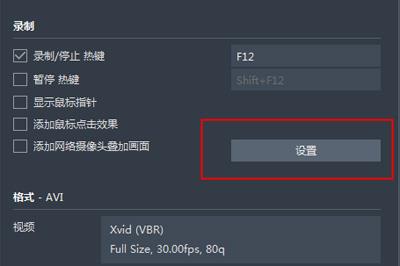
在 [主音频设备] 选择 “(默认声音设备)”,在 [副音频设备] 选择你麦克风的设备名称,后勾选 “混录主副音频设备所再现的声音” 选项。
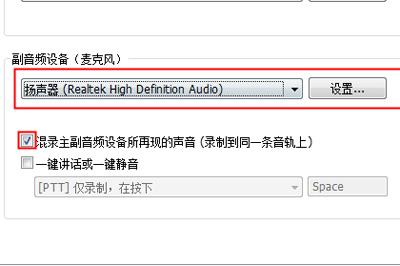
然后请右击 window 主界面右下方的 “声音” 图标,选择 “录制设备” 选项,选择 “麦克风” 右击设置为 “设置为默认设备”,然后点击 “属性”。
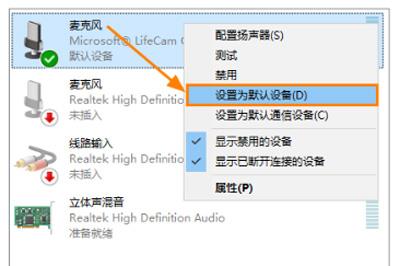
弹出 [麦克风属性] 窗口,在 “侦听” 菜单中取消选中 “侦听此设备” 选项,并在 “级别” 菜单中麦克风音量设置为70%〜90%左右。
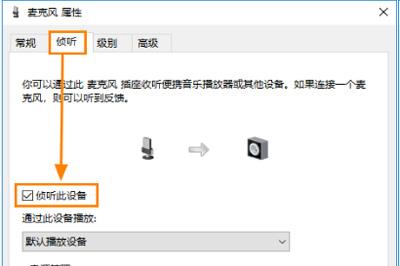
以上设置好后再次重新尝试录制视频。如果还是无法录制麦克风的声音,则在刚才副音频设备选择 “禁用(推荐)”,同时确保录制设备中麦克风为默认设备后再次重新录制。
如果仍然无法录制麦克风声音,则推荐使用驱动精灵来重新安装声卡硬件驱动。希望对你有帮助。











